Resumen de la IA
Introducción
¿Le gustaría personalizar la dirección de correo electrónico de origen que el complemento Guardar y Reanudar utiliza al enviar el enlace del currículum? Usando un pequeño fragmento, puede personalizar fácilmente este correo electrónico para que sea diferente de su correo electrónico de administrador de WordPress. En este tutorial, le mostraremos cómo conseguirlo.
Creación del formulario
Primero, deberá crear un nuevo formulario. Usamos una de las muchas plantillas útiles para nuestro formulario. Para obtener más información sobre las plantillas de WPForms, consulte esta documentación .
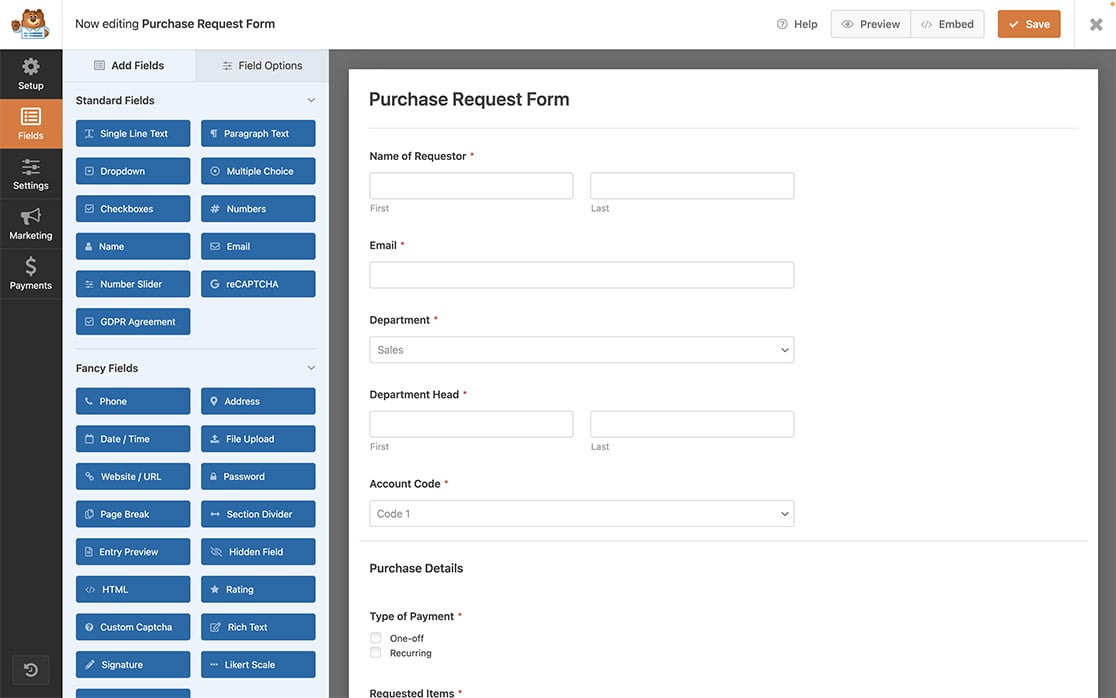
Si necesita ayuda para crear un formulario, siempre puede consultar esta documentación.
Activar la función Guardar y reanudar
A continuación, debemos habilitar la opción "Guardar y reanudar" en el formulario. Para ello, haga clic en "Configuración" en el generador de formularios y active la opción " Habilitar Guardar y reanudar" . Una vez habilitada, puede continuar con la configuración de los ajustes y los mensajes. Para obtener más ayuda sobre el complemento "Guardar y reanudar" y su configuración, consulte esta documentación .
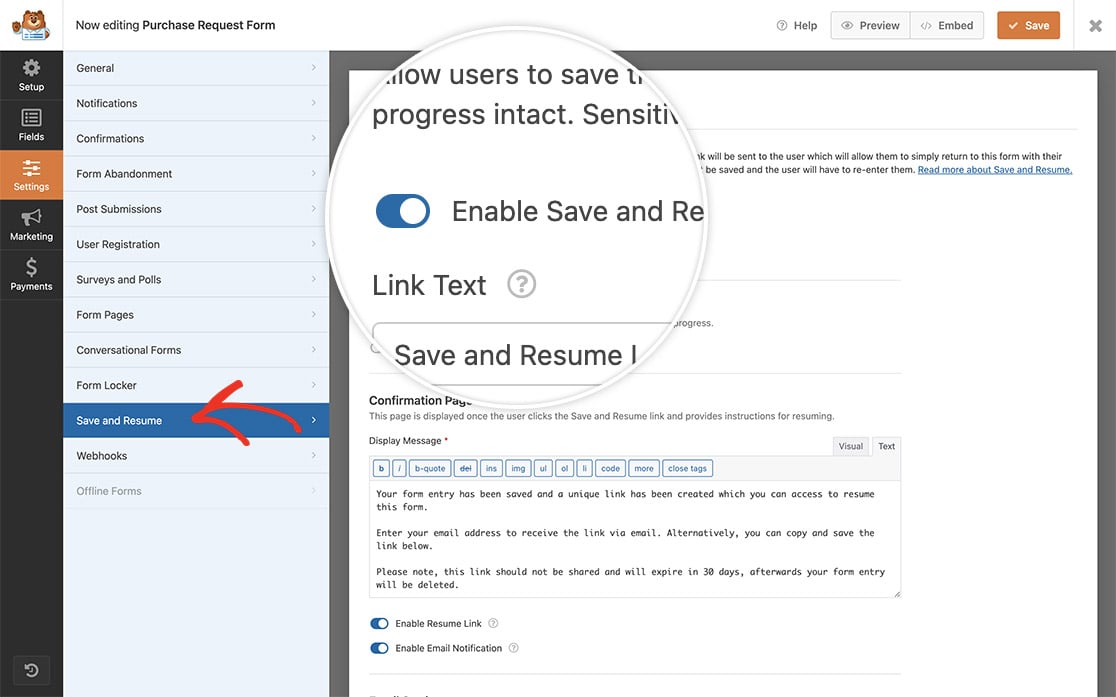
Añadir el fragmento
Ahora es el momento de añadir el snippet a tu sitio. Si necesitas ayuda sobre cómo y dónde añadir snippets a tu sitio, consulta este tutorial.
Tendrá que cambiar $from_address para que coincida con la dirección de correo electrónico que desea establecer. Y simplemente añadiendo este fragmento, cualquier correo electrónico enviado con el complemento Guardar y reanudar aparecerá como procedente de [email protected].
La configuración del correo electrónico puede experimentar un mal funcionamiento si se alteran los plugins SMTP o los códigos personalizados.
Y ya está. Ha utilizado correctamente un fragmento para personalizar la dirección de correo electrónico del remitente. ¿Le gustaría personalizar también la dirección de correo electrónico de respuesta? Echa un vistazo a nuestro tutorial sobre Cómo cambiar el correo electrónico de respuesta para el complemento Guardar y reanudar.
PREGUNTAS FRECUENTES
P: ¿Puedo cambiar también el nombre del que procede?
R: ¡Por supuesto! Para cambiar el nombre, utilice este fragmento.
/*
* Customize the from name address that Save and Resume addon uses
*
* @link https://wpforms.com/developers/how-to-customize-the-from-email-address-for-the-save-and-resume-addon/
*/
function save_resume_change_from_name( $from_name, $email ) {
if ( $email->template instanceof WPFormsSaveResume\Email\Templates\SaveResume ) {
// Change from name with Save and Resume email
$from_name = 'Sullie Eloso';
}
return $from_name;
}
add_action( 'wpforms_emails_mailer_get_from_name', 'save_resume_change_from_name', 10, 2 );
P: ¿Puedo utilizar esto también para el complemento Registro de usuarios?
R: ¡Por supuesto! Sólo tiene que utilizar este fragmento en su lugar.
/*
* Change the reply-to email address that the User and Registration addon uses
*
* @link https://wpforms.com/developers/how-to-customize-the-from-email-address-for-the-save-and-resume-addon/
*/
function user_registration_change_reply_to( $reply_to, $email ) {
if ( $email->template instanceof WPFormsUserRegistration\EmailNotifications\Templates\General ) {
// Change reply-to address on User Registration email
$reply_to = '[email protected]';
}
return $reply_to;
}
add_action( 'wpforms_emails_mailer_get_reply_to_address', 'user_registration_change_reply_to', 10, 2 );
